如何在Word 2013中从其他文档导入样式?
如何在Word 2013中从其他文档导入样式?每个Word 2013文档都存储自己的样式。这些样式源自文档所基于的模板,但是最终每个文档的样式都是自己的。 因此,例如,如果您在一个文档中更改样式的定义,或在该文档中创建新样式,则这些更改和新样式将在其他任何文档中不可用。
为了节省时间和精力来重新创建要在两个文档中使用的新样式,可以将样式从一个文档导入到另一个文档中。
您可以从文档的任何一个开始,即样式的源或目标,但是如果从源文档开始,则过程会缩短几个步骤。
- 打开一个文档。用三种不同的样式创建三行文本。本文档包含三种新样式:报告标题1,报告标题2和报告标题3。
- 在“主页”选项卡上,单击“样式”组中的对话框启动器以打开“样式”窗格,然后单击底部的“管理样式”按钮。将打开“管理样式”对话框。
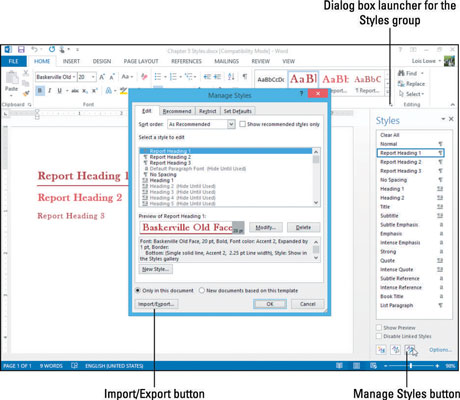
- 在“管理样式”对话框的底部,单击“导入/导出”按钮。组织者对话框打开。
- 单击右侧(在Normal.dotm下)的“关闭文件”按钮,然后单击“打开文件”按钮。出现“打开”对话框。
- 单击“所有Word模板”,这将打开文件类型列表,然后从列表中选择“所有Word文档”。
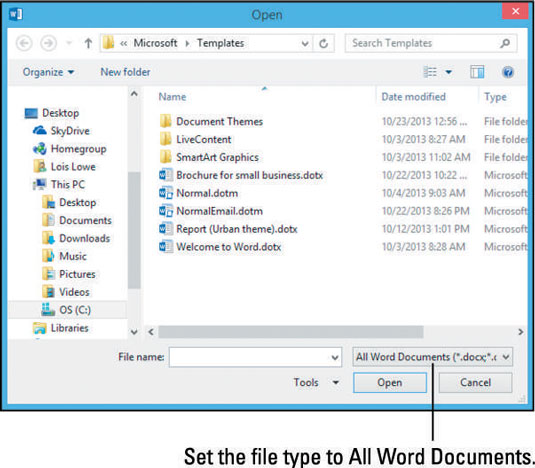
- 导航到存储另一个文件的文件夹,选择该文件,然后单击“打开”。该文档中的样式列表将显示在右窗格中。
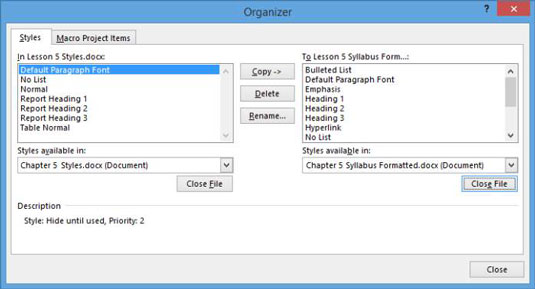
- 单击左窗格中的“报告标题1”。按Shift键,然后单击“报告标题” 3。所有这三种自定义样式均被选中。
- 单击复制按钮。这些样式将复制到右窗格中的文档中。
- 在右窗格中,向下滚动以确认新样式显示在列表中,然后单击“关闭”。
- 如果看到提示询问您是否要将更改保存到文档中,请单击“保存”。样式已保存。
- 关闭原始文档而不保存更改。
- 打开新文档,然后在“主页”选项卡上,单击“样式”组中的对话框启动器,打开“样式”窗格。
- 滚动样式列表,然后找到三个新复制的样式。
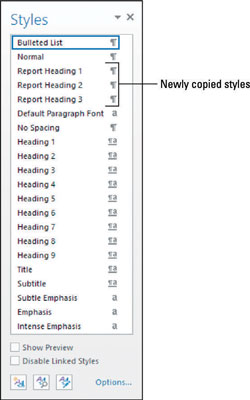
栏 目:office激活
本文地址:https://www.fushidao.cc/wangzhanyunying/16234.html
您可能感兴趣的文章
- 06-27word程序打不开怎么办
- 06-27word2010怎么制作和打印桌签?
- 06-27Word2010怎样设置主题颜色
- 06-27word怎样设置超链接图解
- 06-27word怎样设置文本域背景底色
- 06-27word标题格式怎样设置关联列表
- 06-27word按姓氏笔画如何排序
- 06-27Word文档怎样横向打印?横向打印方法介绍
- 06-27word文档奇偶页码怎样设置
- 06-27word如何设置图片环绕样式


阅读排行
推荐教程
- 11-30正版office2021永久激活密钥
- 11-25怎么激活office2019最新版?office 2019激活秘钥+激活工具推荐
- 11-22office怎么免费永久激活 office产品密钥永久激活码
- 11-25office2010 产品密钥 永久密钥最新分享
- 11-22Office2016激活密钥专业增强版(神Key)Office2016永久激活密钥[202
- 11-30全新 Office 2013 激活密钥 Office 2013 激活工具推荐
- 11-25正版 office 产品密钥 office 密钥 office2019 永久激活
- 11-22office2020破解版(附永久密钥) 免费完整版
- 11-302023 全新 office 2010 标准版/专业版密钥
- 03-262024最新最新office365激活密钥激活码永久有效






